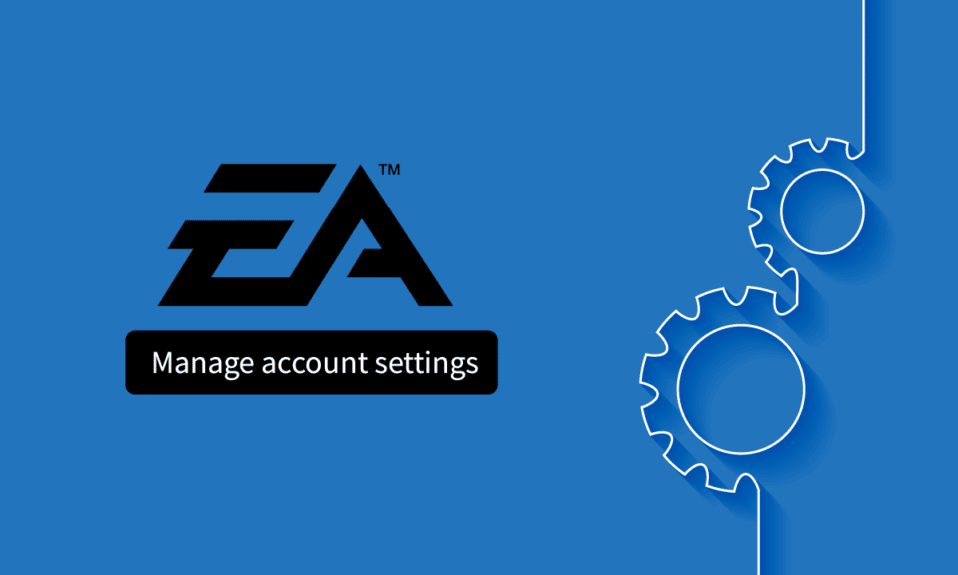
Electronic Arts, poznata kompanija u svetu video igara, sarađuje sa platformama kao što su Xbox, PlayStation i drugim gejming uređajima. Mnoge od njihovih igara su takođe dostupne za PC računare i mobilne telefone. Kompanija broji oko 600 miliona aktivnih igrača i obožavalaca širom sveta. Ovaj tekst će vas provesti kroz proces promene vašeg EA naloga ili povezivanja novog EA naloga sa vašim Xbox One uređajem. Takođe, razmotrićemo razloge zašto nije moguće spajati dva EA naloga. Hajde da optimizujemo podešavanja EA naloga kako bismo osigurali besprekorno igračko iskustvo.
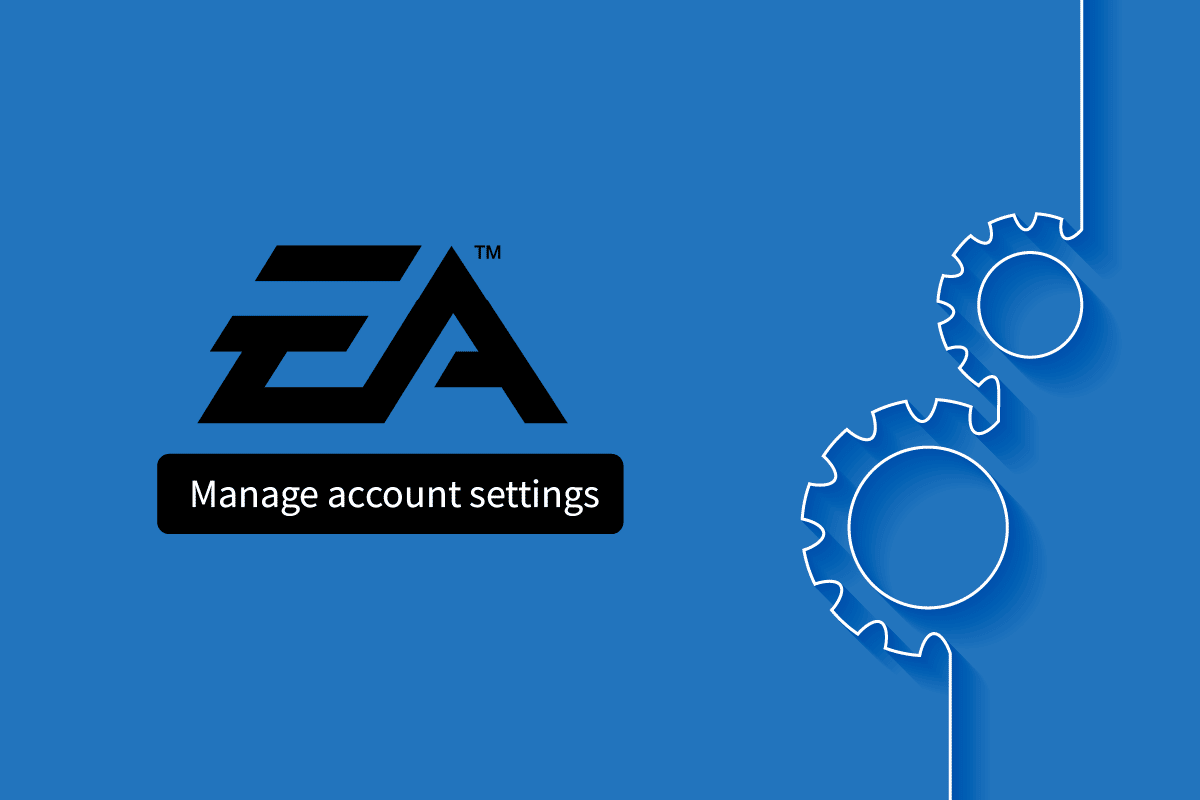
Kako prilagoditi podešavanja EA naloga
Možete izmeniti svoju e-mail adresu radi ažuriranja identifikacionog ID-a i regionalnih postavki kako biste promenili jezik ili državu prebivališta. Međutim, neophodno je uneti verifikacioni kod koji je poslat na vašu e-mail adresu radi potvrde identiteta. Sledite ove korake da biste izvršili izmene na svom Electronic Arts nalogu:
1. Posetite EA veb stranicu za prijavu i prijavite se na svoj nalog.
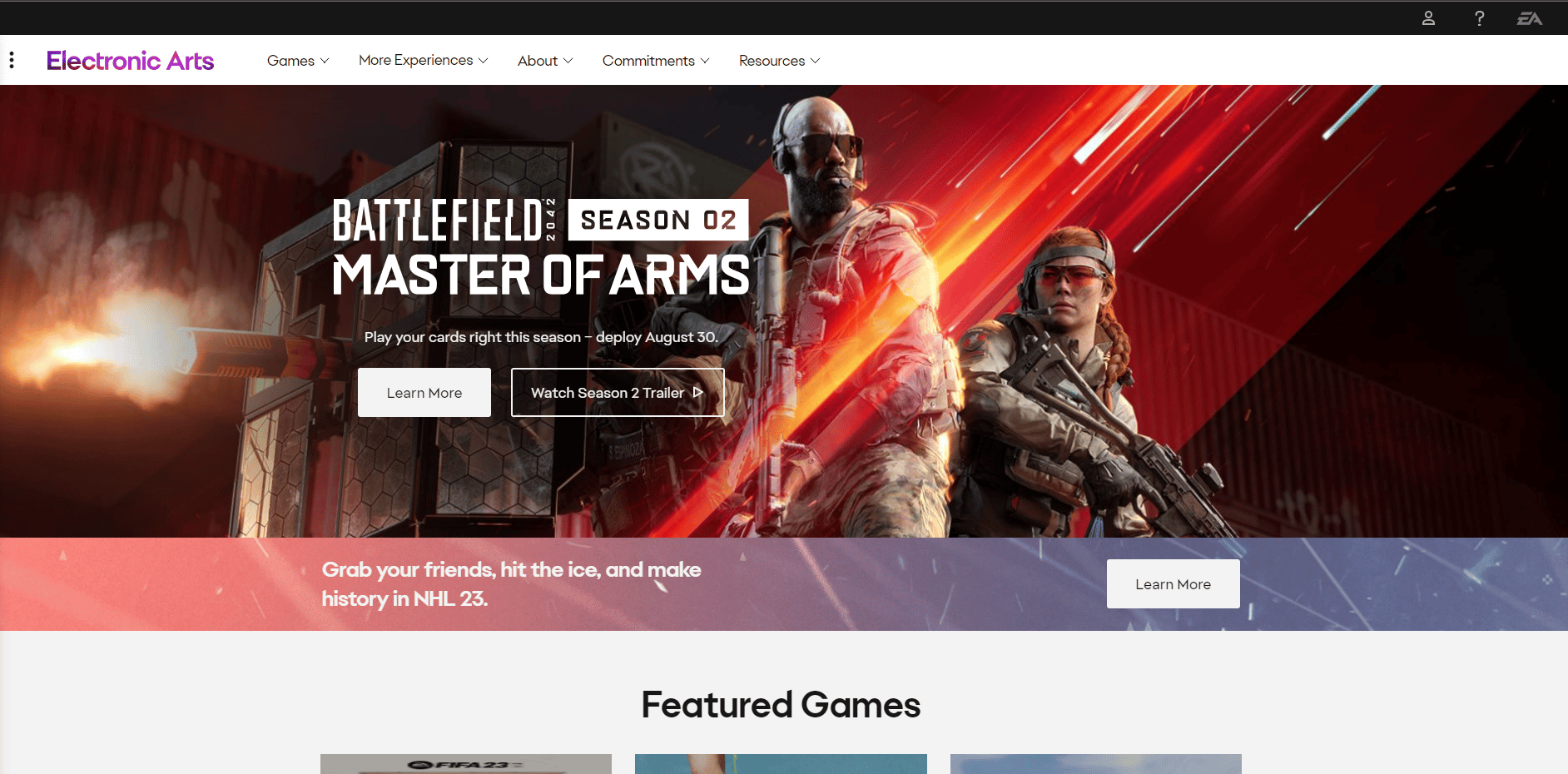
2. Kliknite na profil vašeg EA naloga, a zatim na karticu „O meni“ koja se nalazi na levoj strani ekrana.
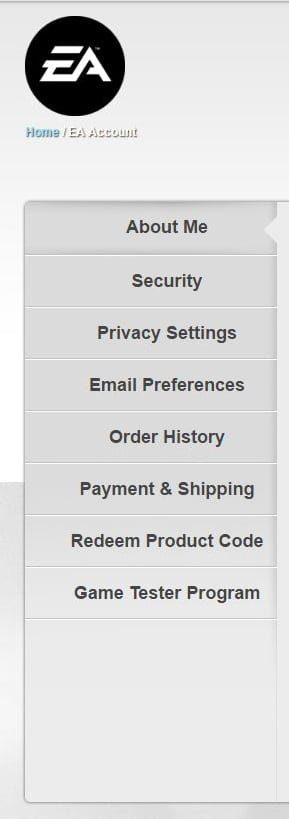
3. Kliknite na „Uredi“ kako biste pristupili izmenama osnovnih informacija i ažurirali sledeće detalje:
- EA ID
- Prikazano ime
- Pravo ime
- Datum rođenja
4. Unesite verifikacioni kod koji vam je poslat na registrovanu e-mail adresu da biste potvrdili promenu.
Kako promeniti EA nalog na Xbox One konzoli?
Da biste podesili EA nalog na Xbox One, sledite sledeće korake:
1. Pokrenite EA stranicu za prijavu i unesite svoje EA akreditive da biste se prijavili na svoj nalog.
2. Kliknite na „Povezivanja“ > „Prekini vezu“ pored povezanog naloga.
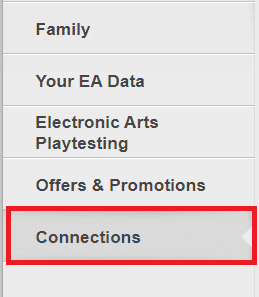
3. Označite polje za potvrdu da razumete i želite da nastavite, a zatim kliknite na „Prekini vezu“ kao što je prikazano.
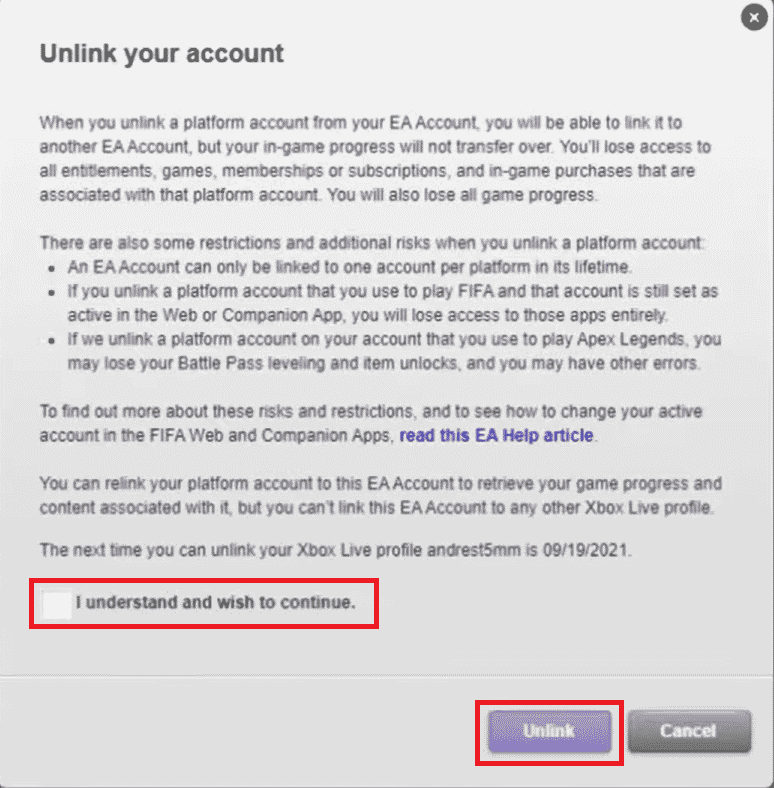
4. Ponovo pokrenite EA stranicu za prijavu u veb pregledaču.
5. Kliknite na ikonicu Xbox Live, prijavite se na svoj Xbox nalog i nastavite sa igranjem.
Kako promeniti svoj EA nalog na EA platformi?
Sledite korake navedene u nastavku da biste izmenili podešavanja svog EA naloga direktno na EA platformi:
1. Posetite EA veb stranicu za prijavu i prijavite se na svoj nalog.
2. Kliknite na „Povezivanja“.
3. Kliknite na dugme „Prekini vezu“ pored povezanog naloga koji se prikazuje.
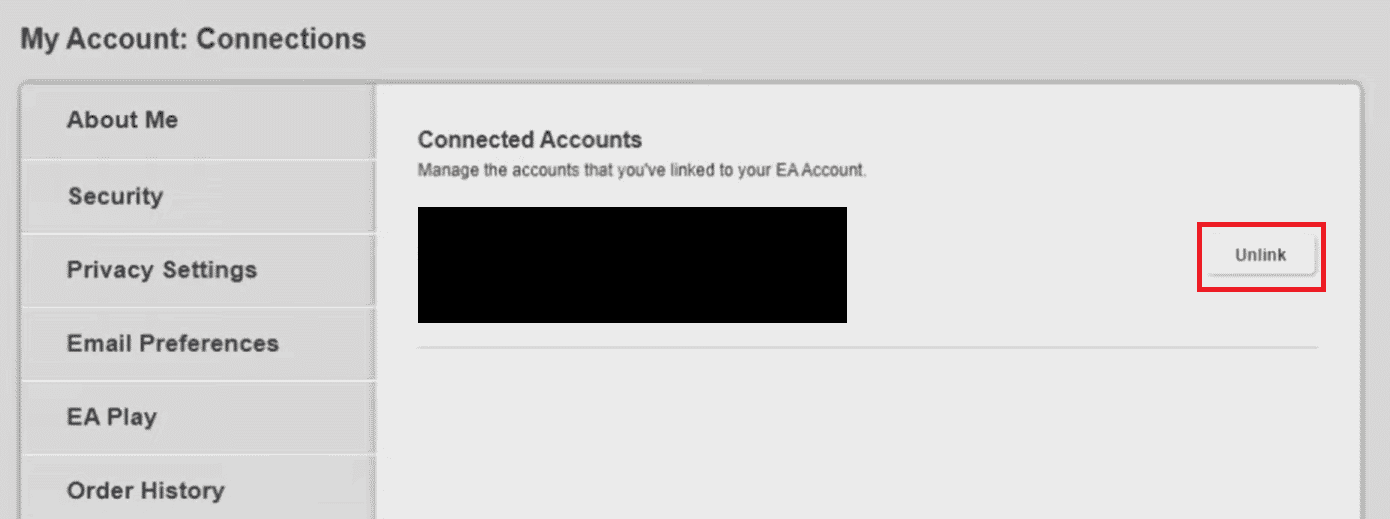
4. Označite opciju „Razumem i želim da nastavim“, a zatim kliknite na „Prekini vezu“.
5. Ponovo pokrenite EA stranicu za prijavu i prijavite se na svoj nalog u pregledaču.
Kako povezati novi EA nalog sa vašim Xbox One uređajem?
Sledite korake navedene u nastavku da biste povezali svoj novi EA nalog sa Xbox One:
Napomena: Ukoliko EA nalog i nalog na koji se prijavljujete koriste istu e-mail adresu, moraćete da verifikujete svoje pristupne podatke.
1. Pokrenite EA stranicu za prijavu u pregledaču.
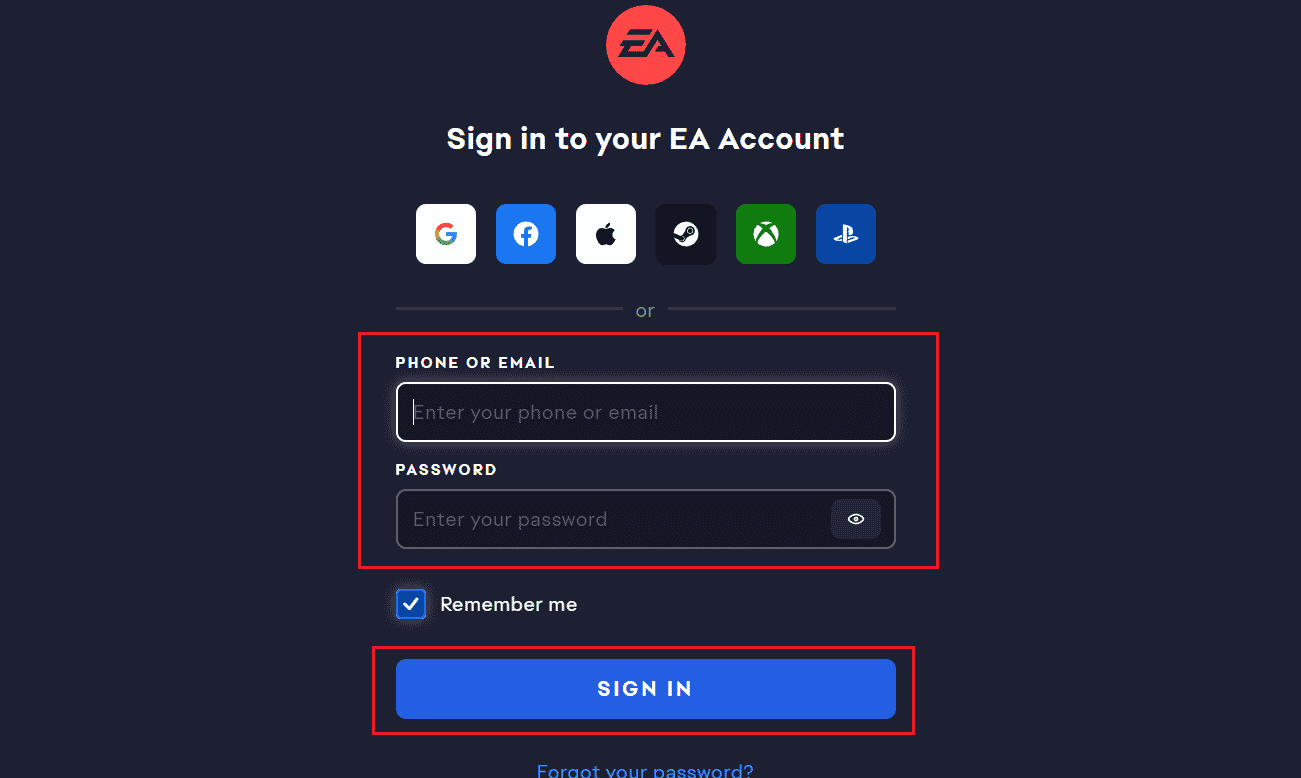
2. Prijavite se na svoj nalog koristeći svoje akreditive za prijavu da biste povezali svoj EA nalog.
Kako prekinuti vezu EA Origin naloga sa Xbox-om?
Sledite korake navedene u nastavku da biste prekinuli vezu vašeg EA Origin naloga sa Xbox-om:
1. Unesite svoje EA akreditive za prijavu na EA stranicu za prijavu da biste pristupili svom EA nalogu.
2. Kliknite na karticu „Povezivanja“, a zatim na „Prekini vezu“ pored povezanog naloga.
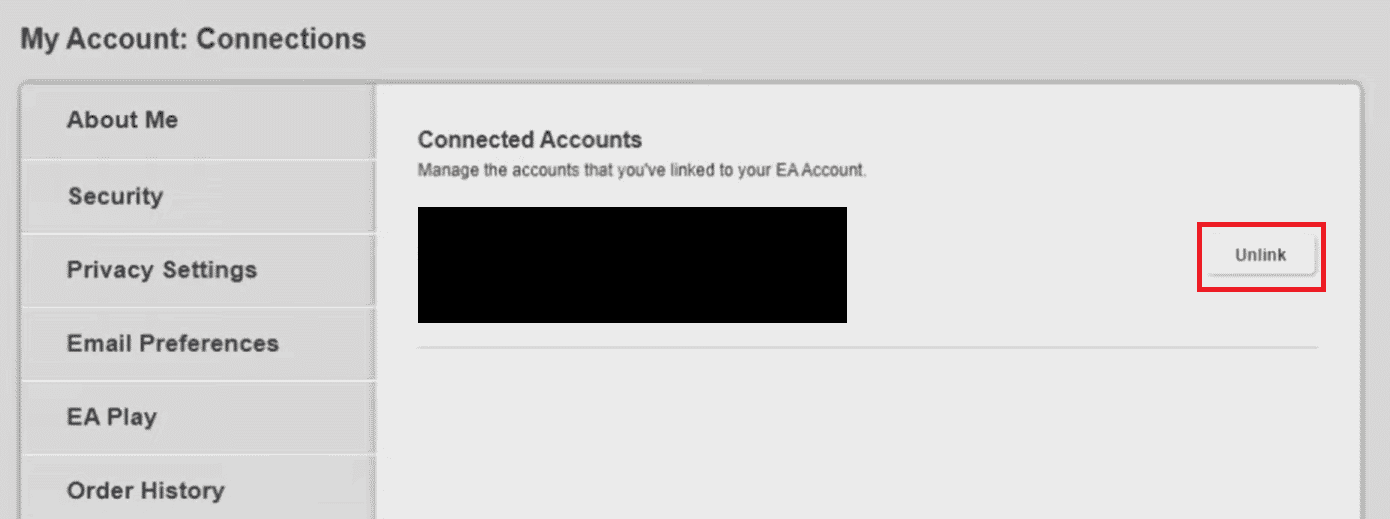
3. Označite polje za potvrdu koje se nalazi na dnu.
4. Zatim kliknite na „Prekini vezu“ u iskačućem prozoru „Prekini vezu sa nalogom“.
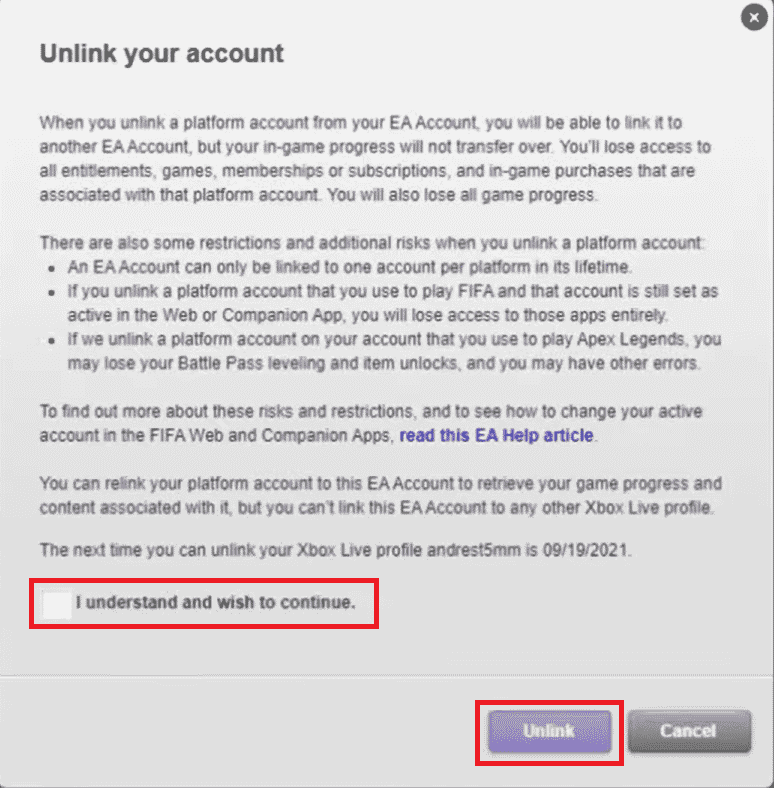
Kako prekinuti vezu između EA naloga i vašeg Xbox One uređaja?
Pročitajte naše uputstvo o tome kako prekinuti vezu EA naloga sa Xbox-om i primenite iste korake.
Da li je moguće spojiti dva EA naloga?
Ne, nije moguće spojiti dva EA naloga. Vaš EA nalog sadrži veliku količinu podataka koji se obrađuju u pozadini. Najverovatnije biste izgubili nalog ukoliko dođe do gubitka podataka tokom procesa spajanja.
Kako možete spojiti EA naloge?
EA ili Electronic Arts ne dozvoljavaju korisnicima da spajaju svoje naloge zbog potencijalnog gubitka podataka. Možete kontaktirati EA tim za podršku i zatražiti pomoć pri spajanju vaših naloga. Oni će vam pružiti podršku nakon verifikacije ili će to učiniti za vas.
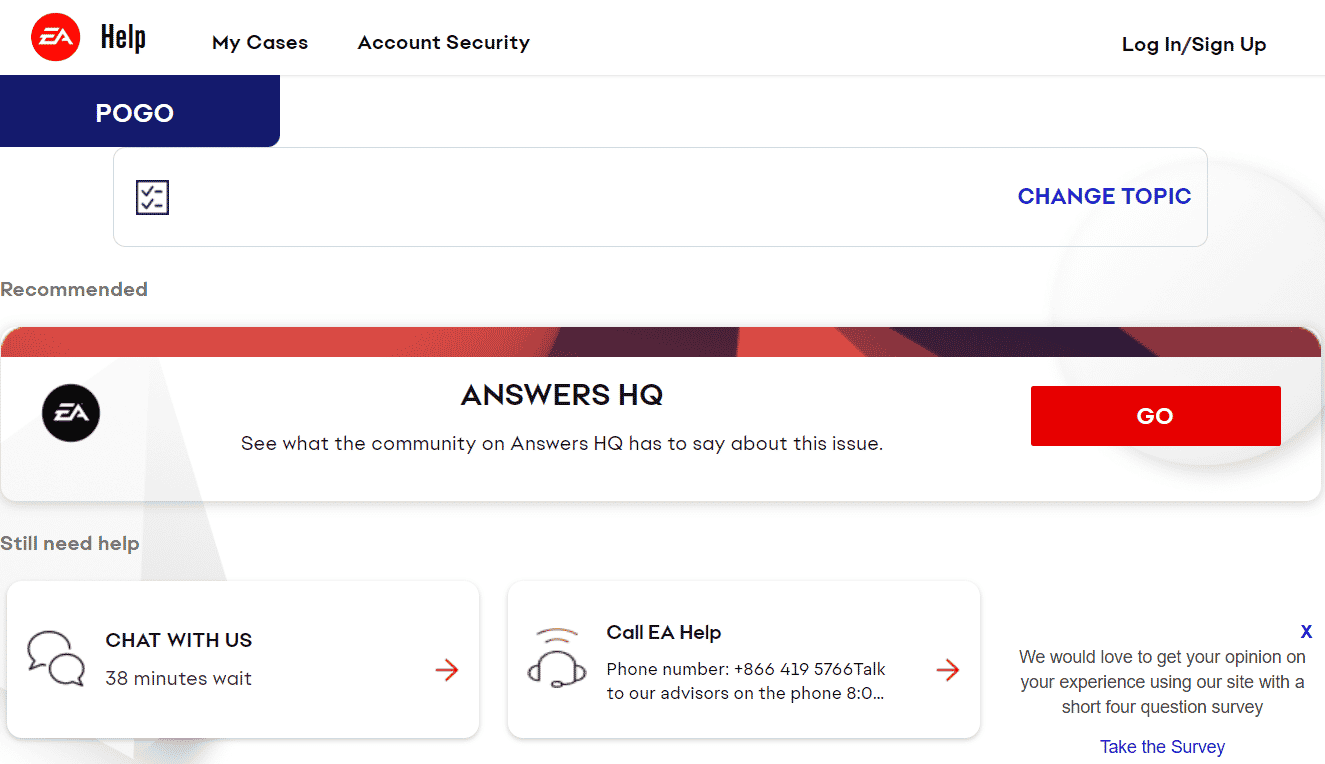
Kako izbrisati EA nalog?
Pogledajte naše ekskluzivno uputstvo o tome kako izbrisati EA nalog u operativnom sistemu Windows 10.
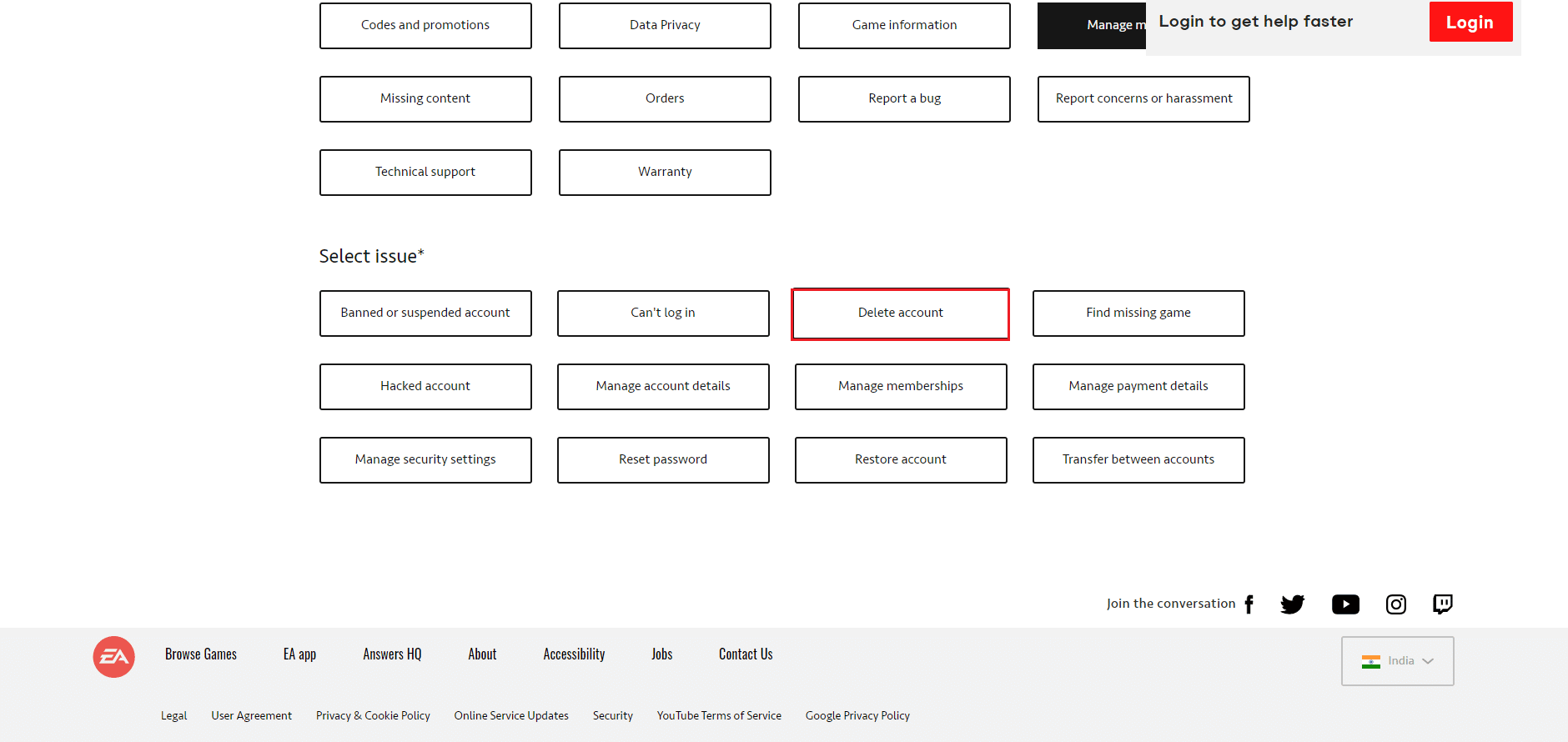
Kako izbrisati Xbox nalog?
Sledite korake u nastavku da biste izbrisali svoj Xbox nalog na Xbox konzoli:
1. Pritisnite dugme Xbox na kontroleru da biste otvorili meni.

2. Izaberite „Profil i sistem“ > „Podešavanja“.
3. Zatim izaberite „Nalog“, a zatim „Ukloni naloge“ kao što je prikazano.
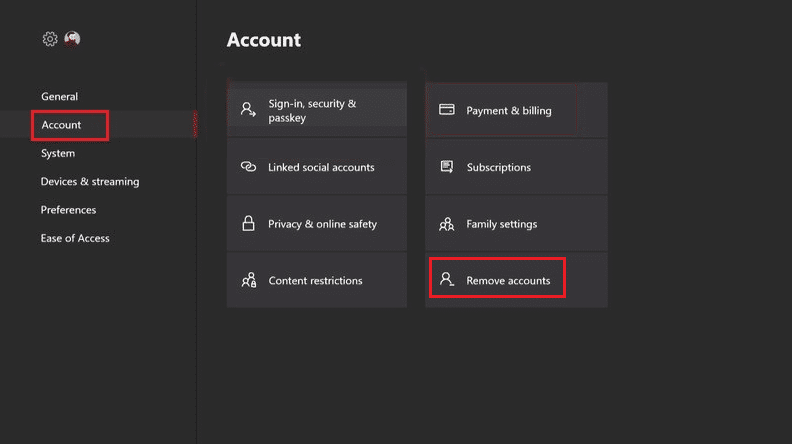
4. Izaberite profil koji želite da uklonite, a zatim kliknite na „Ukloni“.
Kako besplatno promeniti svoju Xbox oznaku igrača?
Sledite korake navedene u nastavku da biste promenili svoju Xbox oznaku igrača:
1. Pritisnite dugme Xbox i izaberite „Sistem“.
2. Zatim idite na „Podešavanja“, a potom izaberite „Personalizacija“.
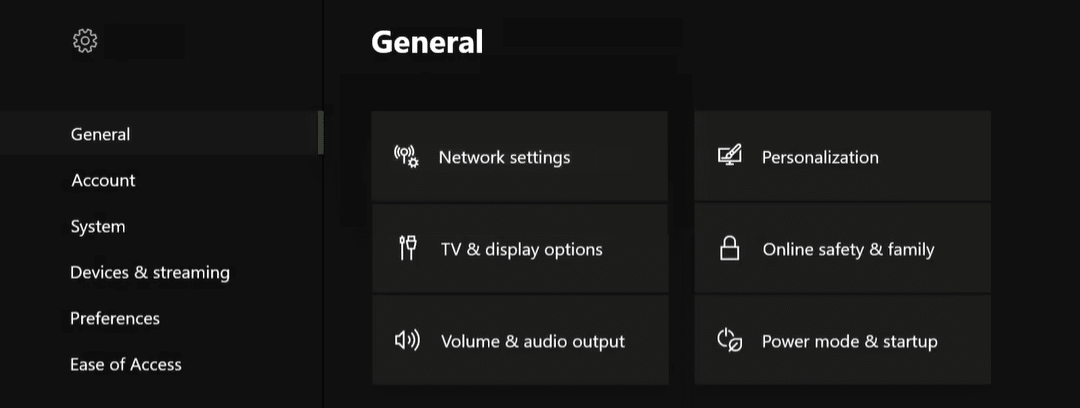
3. Idite na „Moj profil“ > „Prilagodi profil“.
4. Izaberite svoju oznaku igrača.
5. Ponovo izaberite svoju oznaku igrača, unesite novu i sačuvajte promene.
Napomena: Takođe možete izabrati jednu od predloženih oznaka sa prikazane liste.
***
Xbox i druge gejming platforme su oduvek bile popularne među mlađom populacijom. Odgovorili smo na neka od najčešćih pitanja u vezi sa podešavanjima EA i Xbox naloga. Ukoliko imate dodatnih pitanja ili predloga, slobodno ih podelite u komentarima ispod. Takođe, recite nam šta biste sledeće želeli da naučite.